LAB模式调出清新色调教程
来源:黑光网
作者:溢彩数码坊
学习:11182人次
Lab模式下把人物肤色调红润是最快的,只需要一个应用图像就可以。肤色红润后再把整体调亮,背景部分稍微柔化及润色处理即可。
最终效果

原图
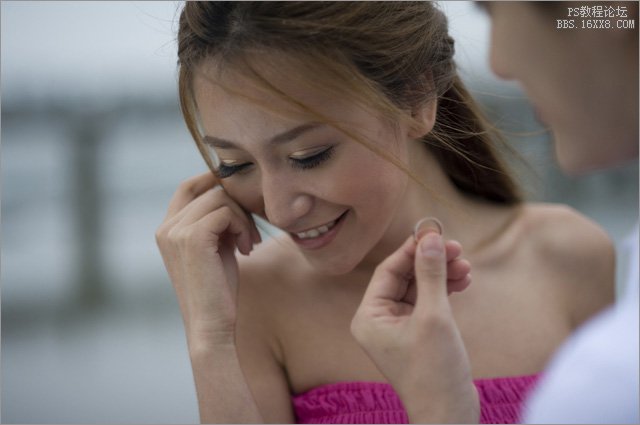
1、原图比较暗所以我们先调整它的明亮对比,初步我们运用CAMERARAW处理,过程中特别注意透明度的调整会让照片更加层次突出。
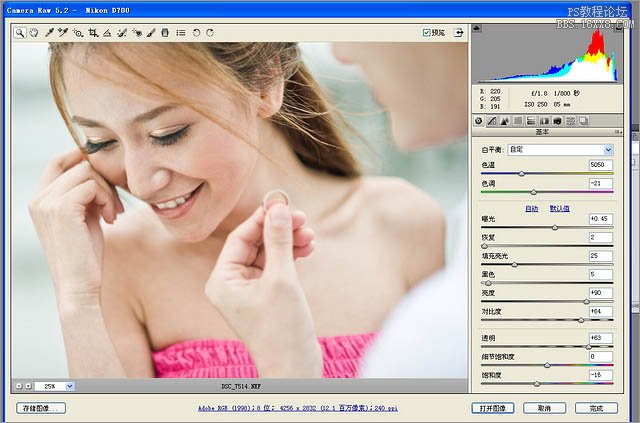
2、转换LAB模示,背景复制一层(在我们运用LAB模示时背景层通常都要复制以免步骤出错时可以返回。
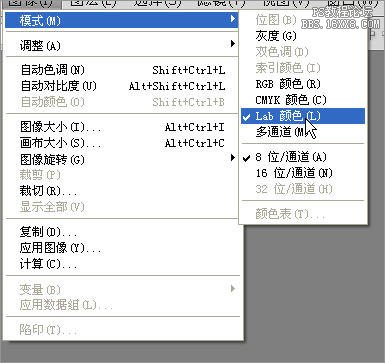
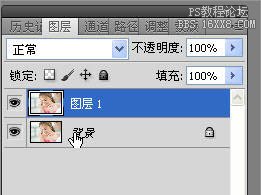
3、选择图像-应用图像-混合为叠加-不透明度为50%,来计算(根据照片的艳度才去决定不透明度值是多少)计算完后我们可以看照片肤色比较艳丽而且红润这正是LAB与应用图像的特别之处。
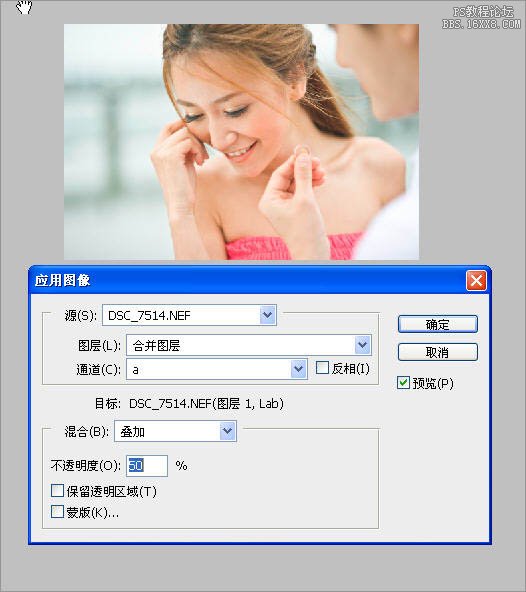
学习 · 提示
相关教程
关注大神微博加入>>
网友求助,请回答!







